この記事のターゲット
・Chromeでサイトログイン時にでてくる候補を消したい
ウェブサイトにログインしようとすると、ID・パスワード候補が毎回表示されます。
ログインの手間を省く、とても便利な機能ですが、間違って入力したID・パスワードが記憶されていたり、もう使わない古い情報も混ざっています。
今回は、もう使わないのに候補欄に表示されるID・パスワードを削除する方法をまとめていきます。
タップできる目次
Chromeブラウザのメニューバーから削除する方法
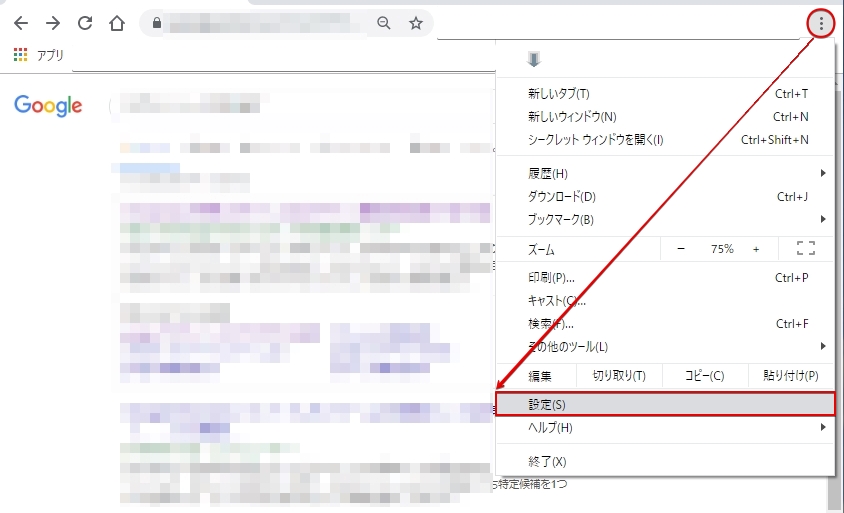
ブラウザの右上にある「メニューボタン」をクリックして、「設定」を選択します。
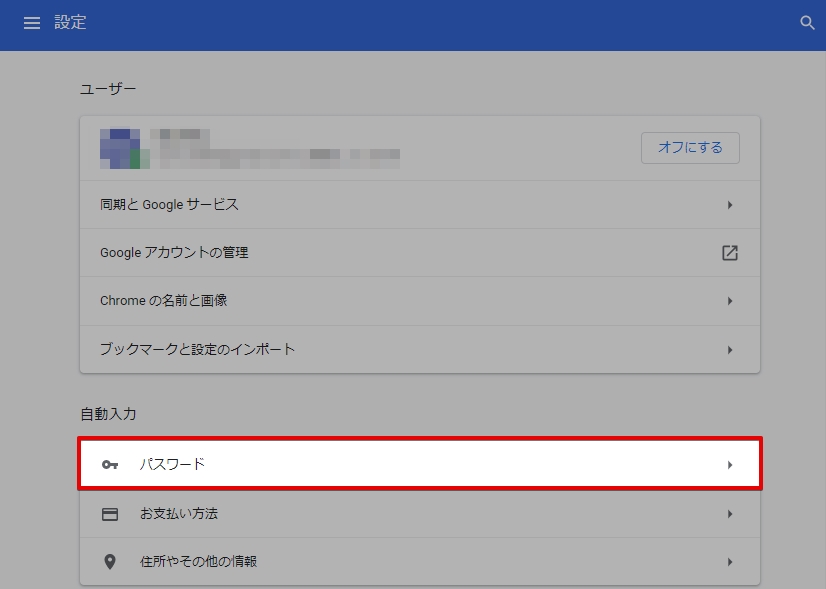
メニューの一覧が表示されますので、画面中段にある「パスワード」を選択します。
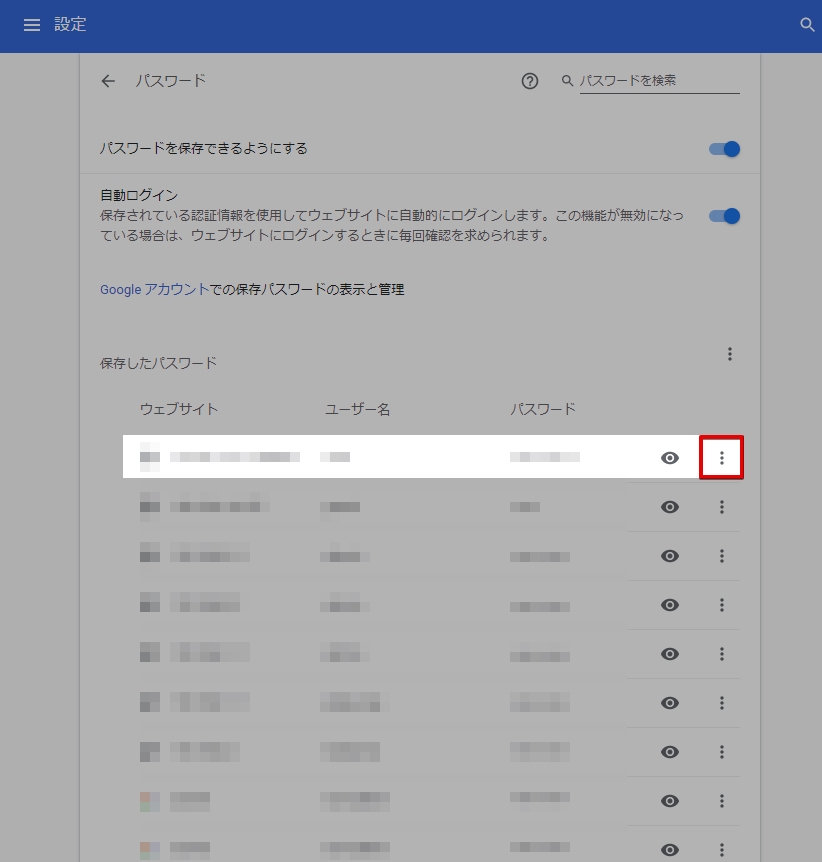
不要なID・パスワードの列があったら、列の一番右端の「メニューボタン」をクリックします。
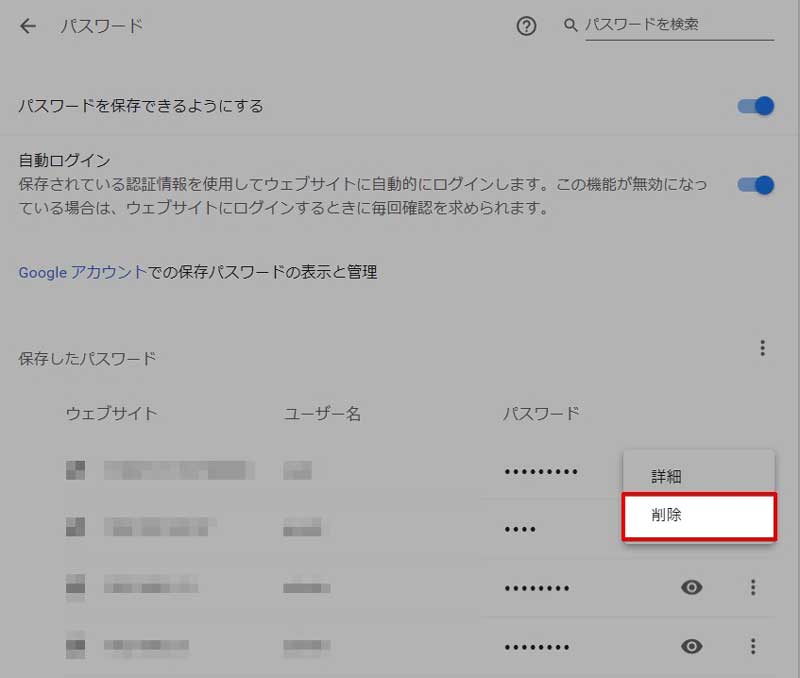
「削除」を選択します。
以上で、ログイン時に予測表示されるID・パスワード候補を削除する事ができました。
別の手順もありますので、ご紹介します。
ログイン時にでてきた候補一覧画面から削除する方法
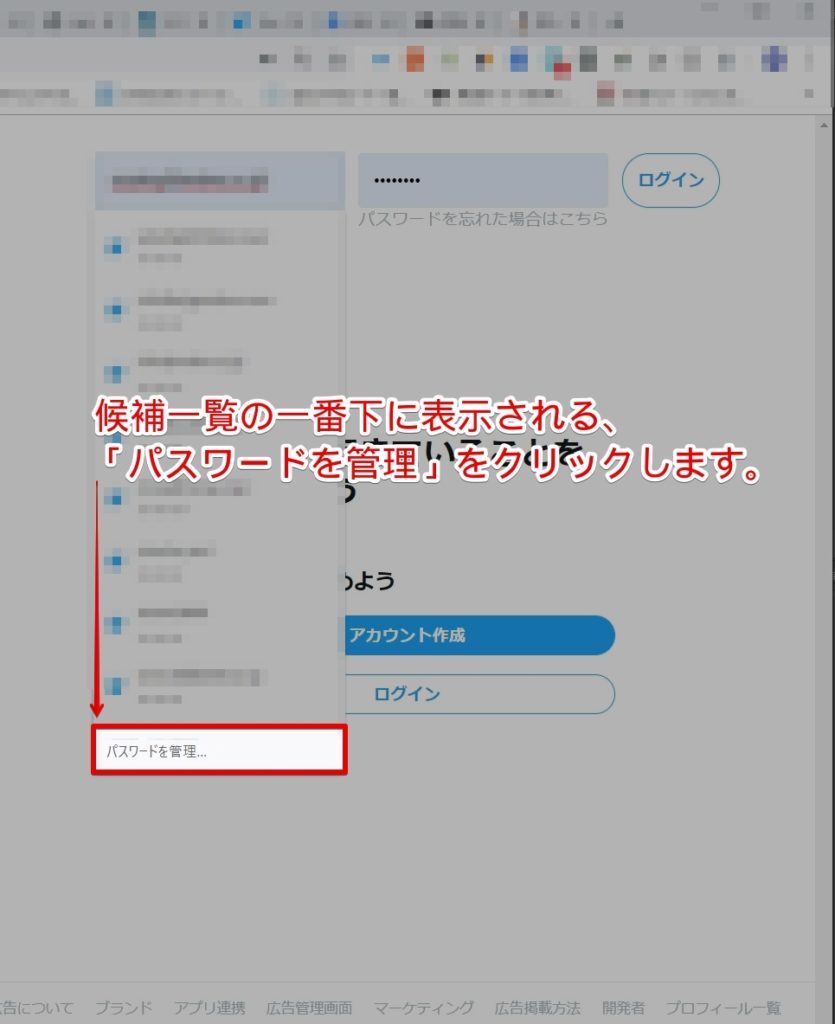
自動ログインで候補一覧が表示された窓の一番下に「パスワードを管理」をクリックします。
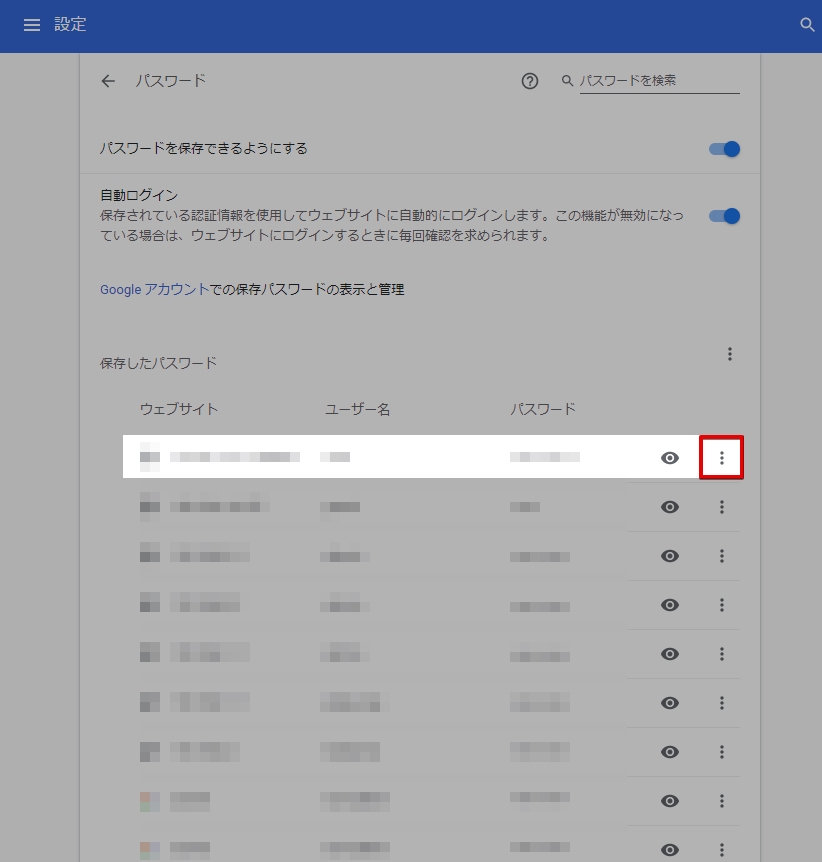
「パスワードを管理」をクリックすると、さきほどのパスワード一覧の画面に遷移します。
同じく、不必要なID・パスワードの列にある右端の「メニューボタン」をクリックします。
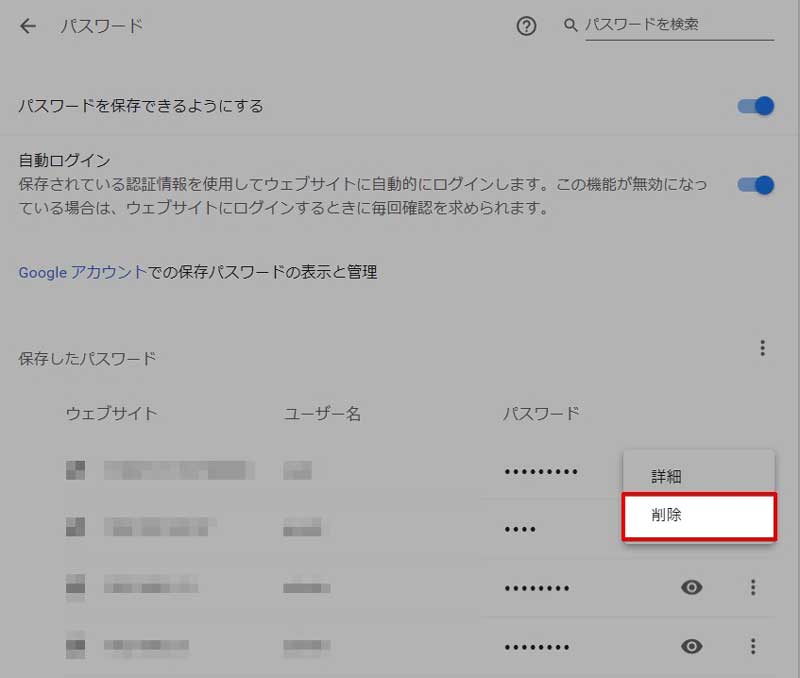
削除します。
不要なID名が分かっている場合は検索して削除もできます
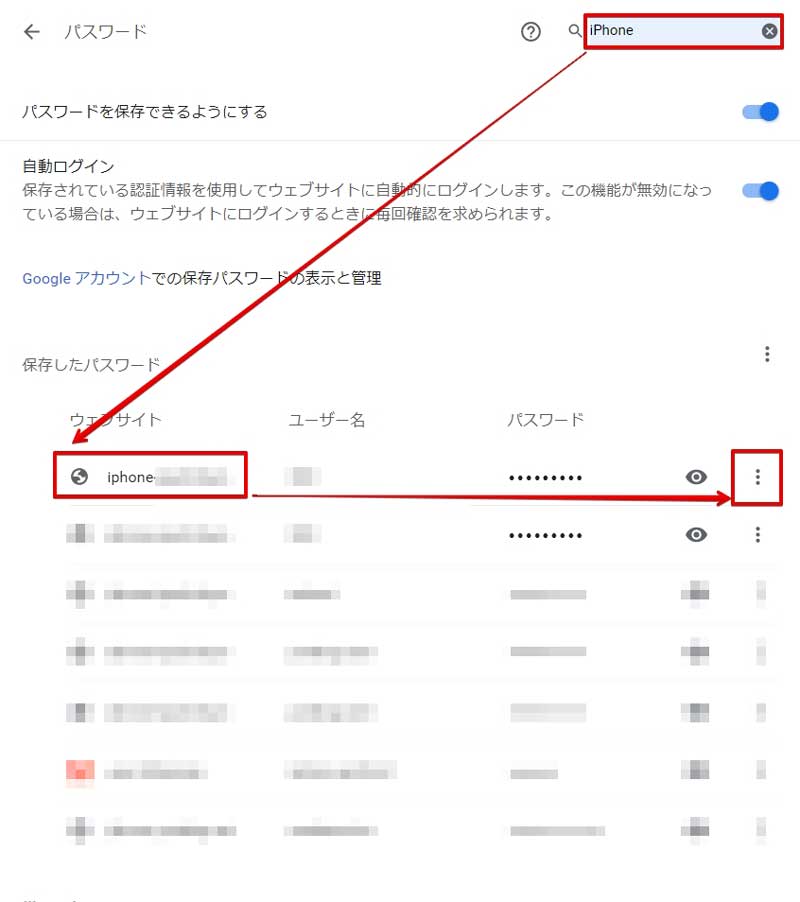
ID・パスワードの一覧表示されている画面の、右上に検索窓があります。検索窓に、ID名を入力すると、対応した記憶されているIDが表示されます。
一番右側のメニューボタンをタップします。
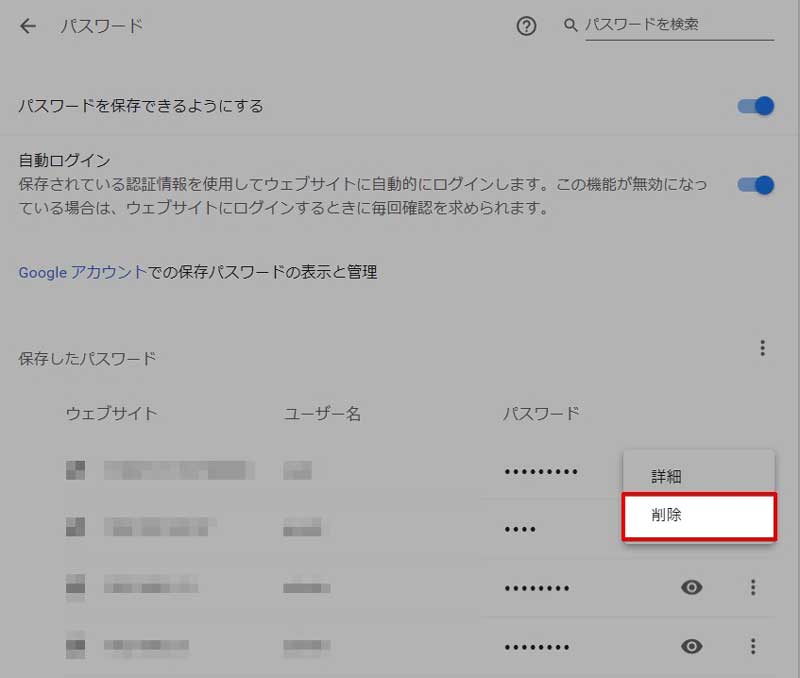
削除します。
不要なユーザー名が分かっている場合は検索して削除もできます
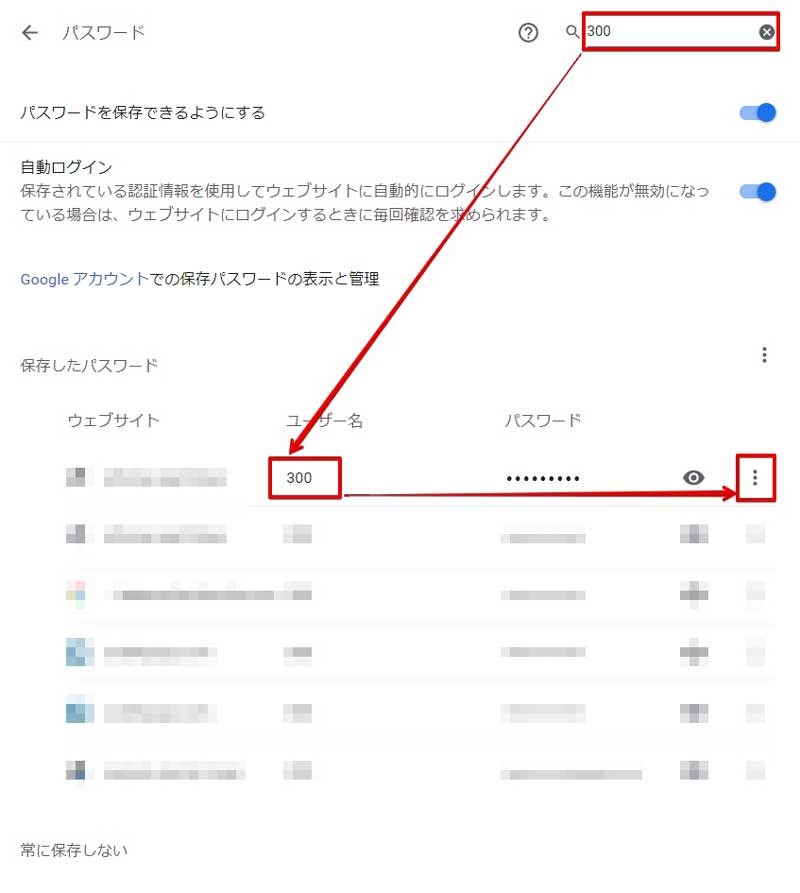
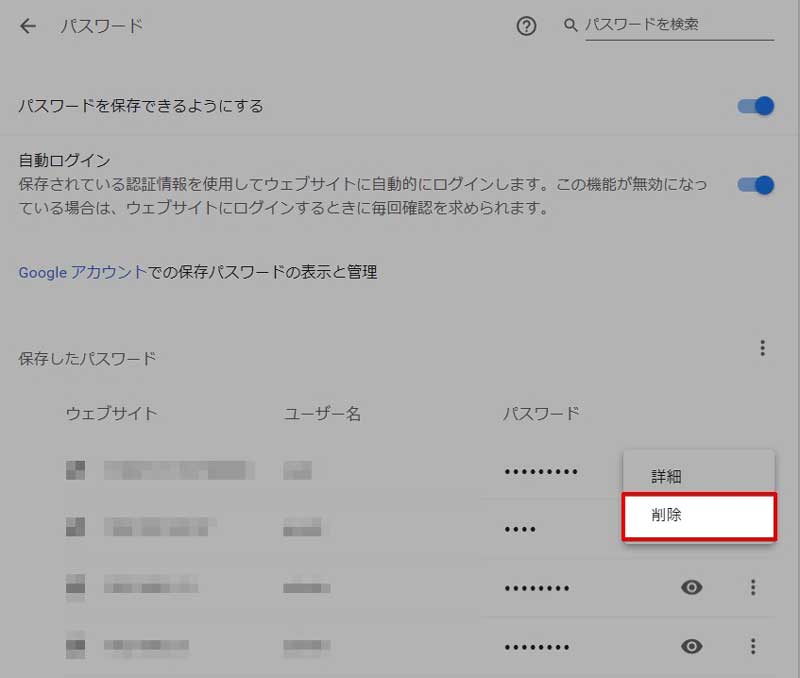
削除します。
ChromeにID・パスワードを記憶をさせない方法
ここまで、Chromeに保管されているID・パスワードを削除する方法をまとめてきました。
この問題の根本解決作としては、ブラウザに記憶をさせないのもひとつの方法です。
以下の手順で実装が可能です。
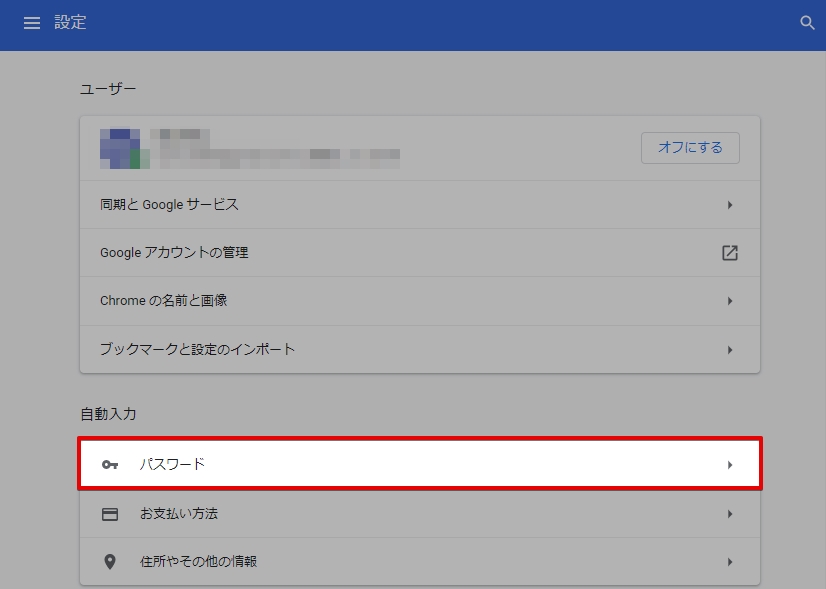
メニューの一覧が表示されますので、自動入力という見出しの中にある「パスワード」を選択します。
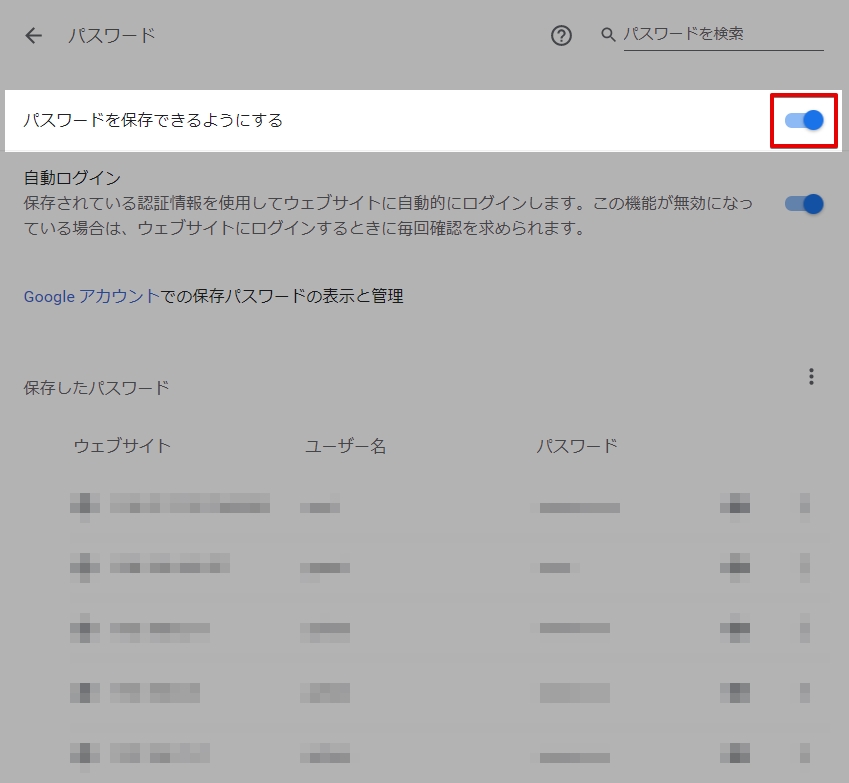
「パスワードを保存できるようにする」の「スイッチをOFF(青から白)」にします。
スイッチをOFFにする際の注意点
「パスワードを保存できるようにする」をOFFにしてしまうと、ログイン画面で自動入力が表示されなくなります。
すべてのログインが完全手入力になってしまい、場合によっては利便性が下がってしまうので注意が必要です。
自動入力はONのままがおすすめです。
まとめ
不必要なIDやパスワードが記憶されていると、作業効率が下がります。
定期的に不必要なID/パウワードは削除するなど整理整頓することがおすすめです。


